-
UNIZA účet
-
UNIZA e-mail
-
UNIZA karty
-
UNIZA Net
-
Microsoft 365
-
Software
-
Rôzne
-
UNIZA HPC
Vytvorené:9. September 2020
Aktualizované:10. October 2020
@Michal Hvizdák
Nachádzate sa tu:
Vytlačiť
Začatie konverzácie...
...s celým tímom
-
Kliknite na položku Tímy
 a potom vyberte tím a kanál.
a potom vyberte tím a kanál. - Do poľa na vloženie správy, napíšte, čo potrebujete, a kliknite na položku Odoslať
 .
.
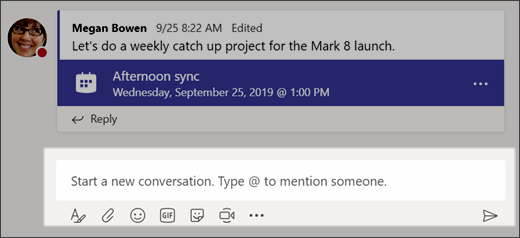
...s osobou alebo skupinou
-
V hornej časti aplikácie kliknite na položku Nový chat
 .
. - Do poľa Komu zadajte meno osoby alebo osôb, s ktorými chcete chatovať.
- Do poľa na vloženie správy, napíšte, čo potrebujete, a kliknite na položku Odoslať
 .
.
Odpovedanie na konverzáciu
Konverzácie v kanáli sú usporiadané podľa dátumu a zoskupené do vlákien. Odpovede na jednotlivé vlákna sú uložené pod danými príspevkami, takže konverzácia je prehľadnejšia.
- Vyhľadajte vlákno konverzácie, do ktorého chcete napísať odpoveď.
- Kliknite na položku Odpovedať, napíšte správu a potom kliknite na tlačidlo Odoslať
 .
.
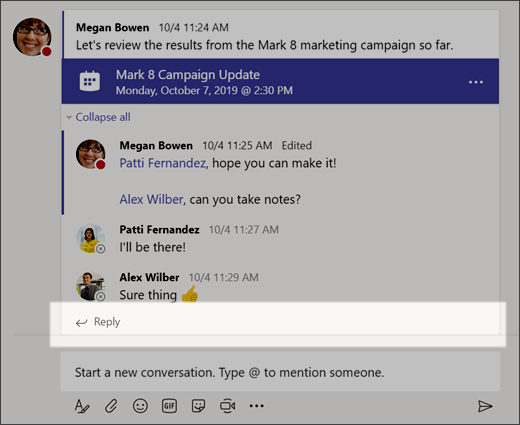
Zdieľanie súboru
-
V konverzácii kanála kliknite na položku Priložiť
 pod poľom, do ktorého píšete správu.
pod poľom, do ktorého píšete správu. - Vyberte jednu z týchto možností:
- Nedávne
- Prehľadávať Tímy a kanály
- OneDrive
- Nahrať z tohto počítača
- Vyberte súbor > Zdieľať prepojenie.
Ak nahrávate súbor z počítača, vyberte súbor, kliknite na Otvoriť a potom na Odoslať
 .
.
Ak prejdete na kartu Súbory, zobrazia sa všetky súbory, ktoré ste do kanála nahrali.
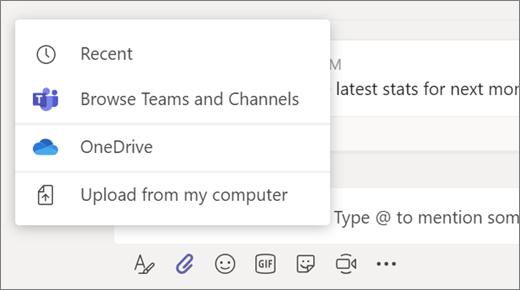
Zdroj: Microsoft.com
Obsah

You must be logged in to post a comment.